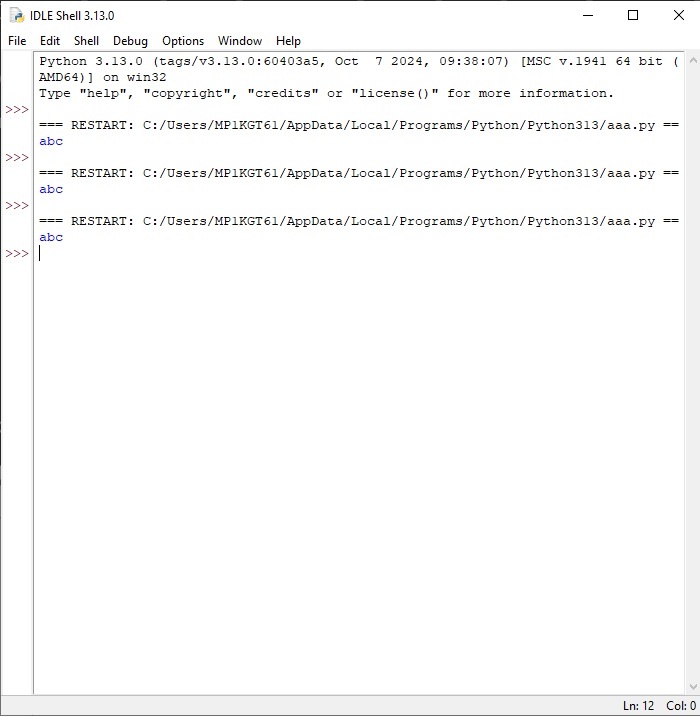Instalación de Python Localmente
Esta guía te mostrará paso a paso cómo instalar Python localmente. Python, un lenguaje de programación versátil y ampliamente utilizado, es ideal tanto para principiantes como para desarrolladores experimentados. Se aprenderá el proceso de las técnicas para verificar que la instalación se haya completado exitosamente.
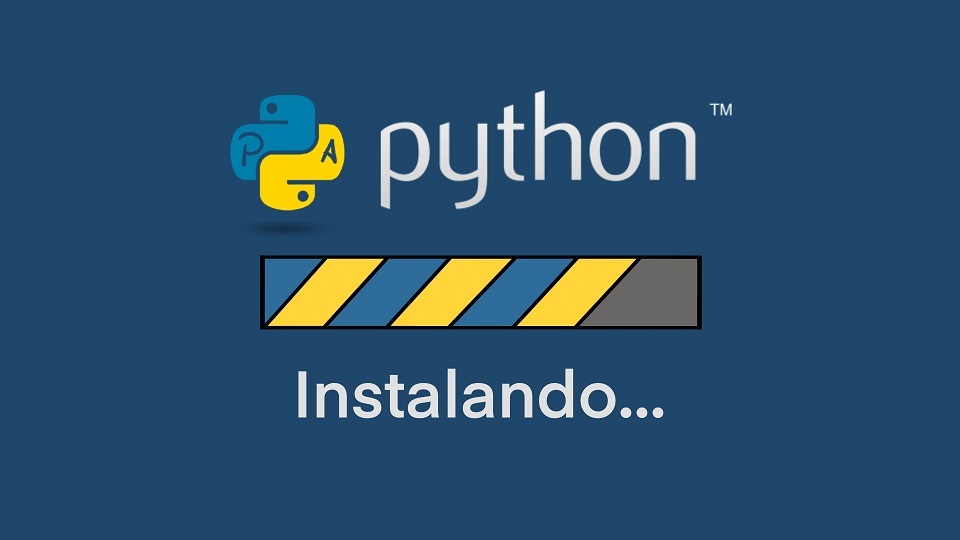
Descargar Python
- Visitar el sitio oficial de Python: Abrir el navegador y dirigirse a python.org.
- Navegar a la sección de descargas (Downloads): En la página principal, se encontrará un botón que dice "Downloads". Hacer clic en él.
- Seleccionar el sistema operativo: Python detectará automáticamente el sistema operativo y le ofrecerá la versión más reciente. Hacer clic en el enlace para descargar el instalador.
Instalar Python
- Ejecutar el instalador: Una vez que se haya descargado el archivo, hacer doble clic en él para iniciar la instalación.
- Seleccionar las opciones de instalación: Asegurarse de marcar la casilla que dice "Add Python to PATH". Esto facilitará el uso de Python desde la línea de comandos.
- Hacer clic en "Install Now": Esto comenzará la instalación. Esperar a que se complete.
- Verificar la instalación: Abrir la línea de comandos (cmd) y escribir python --version. Se Debería ver la versión de Python que se instaló.
Comenzando a Trabajar con Python
Existen muchas formas de utilizar Python, especialmente si vas a ser un desarrollador de Python.
Para comenzar a trabajar con Python, se necesita las siguientes herramientas:
- Un editor que ayudará a escribir el código (debe tener algunas características especiales, no disponibles en herramientas simples); este editor dedicado entrega más que el equipo estándar del sistema operativo.
- Una consola en la que se pueda ejecutar el código recién escrito y detenerlo por la fuerza cuando se sale de control.
- Una herramienta llamada depurador, capaz de ejecutar el código paso a paso y permite inspeccionarlo en cada momento de su ejecución.
La instalación estándar de Python 3, además de sus numerosos componentes útiles, incluye una aplicación simple pero extremadamente práctica denominada IDLE.
IDLE tiene dos componentes principales: la ventana de intérprete interactivo y la ventana de edición de archivos:
Usar el Intérprete Interactivo (Shell de IDLE)
Al abrir IDLE, se muestra una ventana llamada "Python Shell" o intérprete interactivo. En esta ventana, el usuario puede escribir y ejecutar comandos de Python de inmediato. Cada línea que se ingresa se ejecuta al presionar Enter, mostrando el resultado de inmediato.
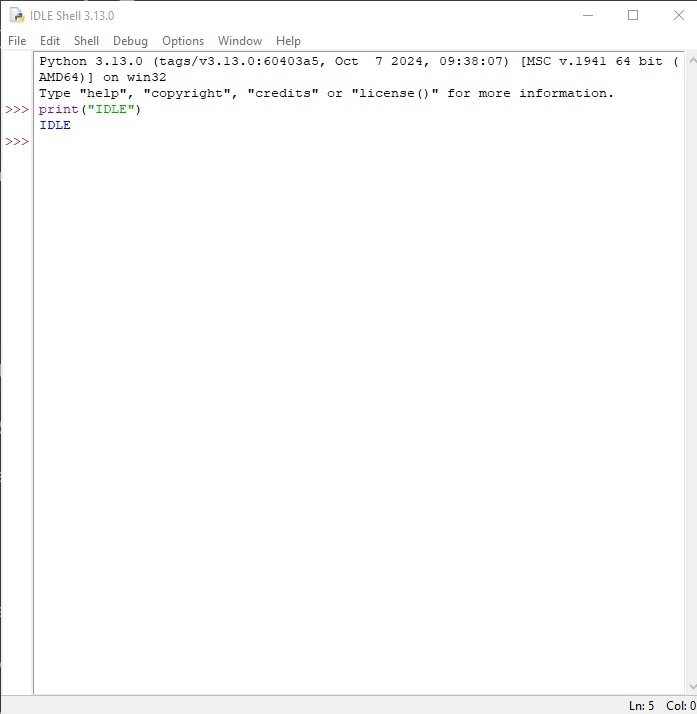
Esta ventana es ideal para probar pequeños fragmentos de código rápidamente.
Crear y Ejecutar Archivos de Código (Scripts)
Para escribir programas más largos, se puede abrir una ventana de editor dentro de IDLE:
- Seleccionar File > New File > en el menú.
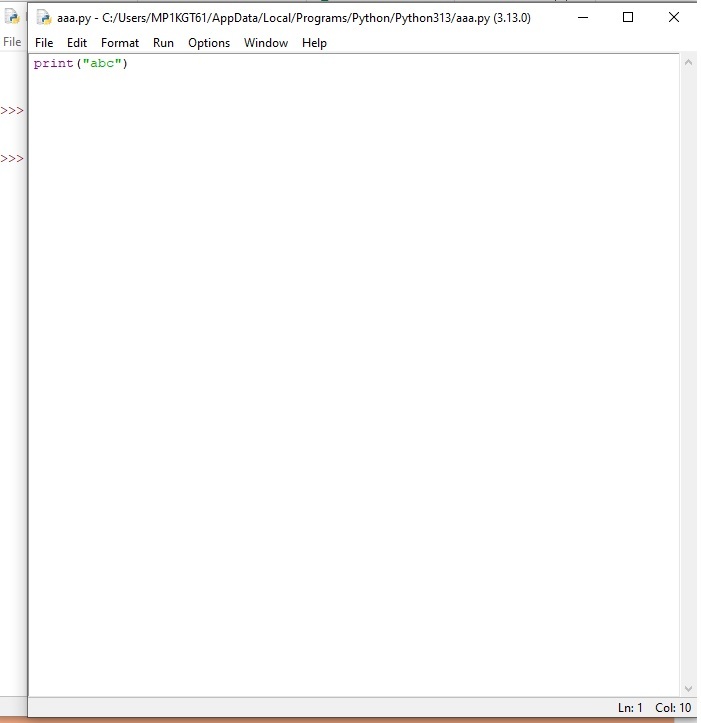
Ventana de Ejecución - En la ventana del editor, se puede escribir un script completo de Python.
- Una vez que el código esté listo, se puede guardar el archivo con la extensión .py con File > Save > y luego ejecutarlo con Run > Run Module > en el menú, o presionar F5.
Si todo sale bien y no hay errores en el código, la ventana del intérprete interactivo mostrará los efectos causados por la ejecución del programa.